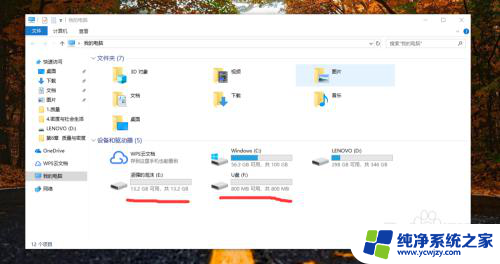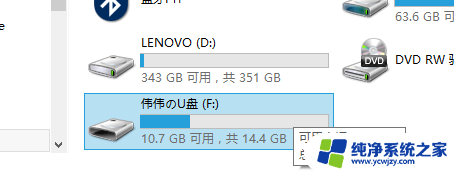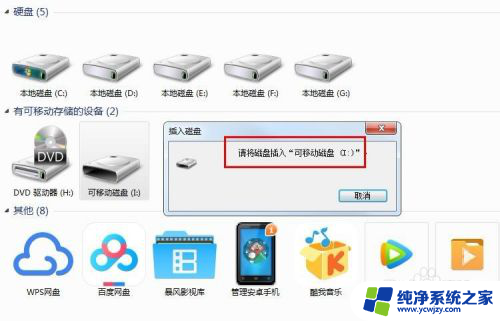u盘里面的文件显示为0kb U盘插入电脑后剩余空间显示为0kb该怎么办
更新时间:2024-02-24 09:07:45作者:jiang
当我们插入U盘到电脑上时,如果发现文件显示为0kb,而且剩余空间也显示为0kb,这无疑会让人感到困惑和担忧,不必过于担心,因为这种情况并不少见,且有可能是由于一些常见的问题所导致。在本文中我们将探讨可能的原因,并提供解决该问题的一些建议。无论是数据丢失还是存储设备的故障,我们都将努力解决这个问题,以确保您的文件安全和U盘的正常使用。
具体方法:
1、用组合快捷键“win+r”键打开运行窗口,输入“cmd”回车确认。如图:
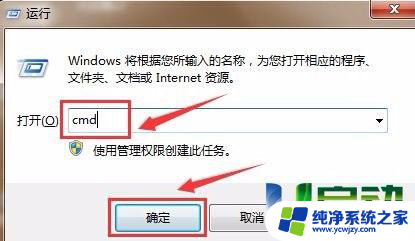
2、在打开的命令窗口中,输入“format g: /fs:fat32”(g为u盘磁盘盘符),回车确认进入下一步操作,如图:
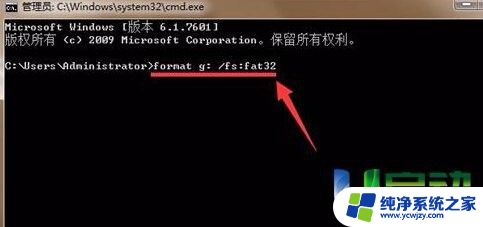
3. 3、在命令窗口提示准备操作完成后按回车,进入下一步操作,如图:

4.
4、等命令窗口运行完成之后,关闭命令窗口。点击安全删除u盘,再重新插入u盘即可。
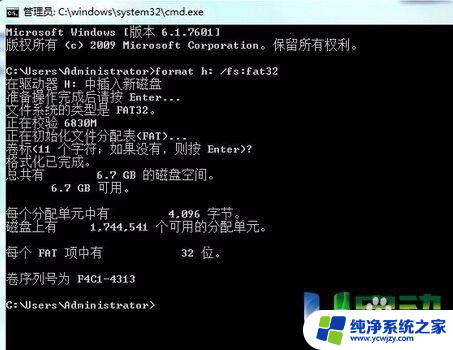
5.
以上就是解决u盘插入电脑剩余0kb办法,以后用户们要是遇到类似u盘显示0kb问题。可以用这个办法解决。
以上是关于U盘文件显示为0KB的全部内容,如果您遇到这种情况,可以按照以上方法解决,希望能对大家有所帮助。